えーと、まずだまってコレを読んでみましょう。
【図解】iGoogleガジェットをブログパーツとして活用する方法。
iGoogle のガジェットは基本的には Ajax で実装された Web ブラウザで動く Web アプレットなので、HTML ソースをがっつりもってきてしまえば Blog パーツとして使えてしまうのですね。
では、特定のガジェットだけ切り出した HTML ソースを作っておいて Safari で開けば、「担当東條」氏に怒られることなく iPhone であの!時計を持ち歩けるのではないかと、そんなおハナシ。
えーと、事実可能です。
せっかくなので、HTML の header タグに以下のようなメタタグを入れておくと幸せかもしれない。
<meta name="viewport" content="width=240,initial-scale=1.1,maximum-scale=10.0,user-scalable=yes" />
さて、このように作成した HTML をいかにして iPhone で表示させるか?自由にファイルを配置できる Web サーバをお持ちであれば、てきとうに作成したファイルを配置して、Safari でアクセスすればよろしい。
んが、そんなサーバねぇよ!というお方。
メールに添付して iPhone に送り込めば良いんじゃないか?と思ったんだけど、よくしたもんで iPhone 標準のメーターは添付ファイルの HTML の JavaScript を実行しないんですな。
そんなアナタは ZumoDrive の導入をオススメする!
まず PC 用のクライアント (Windows / Mac) をダウンロードしてインストール (無料)。そうすると、なぜかドライブというかボリュームが1つ増えているので、そこに作った HTML ファイルをコピーしておきましょう。
細かい使い方はぐぐれば出てくるのでそっちを参照のこと。
んで、AppStore から iPhone App な ZumoDrive クライアント (無料) をインストール。ログインID/パスワードなんかを設定すると、PC からコピーしたファイルが見える。
で、件の HTML を開くと、ちゃんと JavaScript が実行されてナイスな時計が観れるのですな。
まあ当然だけども、ソノ時計は1分ごとに画像ファイルを get するヤツなので、電池の消耗が激しいのは覚悟しておくように。
ZumoDrive は他にも、Word/Excel/PDF ファイルを入れておけば中身をとりあえず参照できたり (それは iPhone の標準機能だけど)、あと mp3 ファイルを入れておけばストリーミング再生してくれたりと、結構使いでがあるので、例の時計以外の用途にもおススメですよっと。
ちなみに当方は iPhone の携帯番号トカをつっこんだ QR コード画像をつっこんである。iPhone は赤外線や Bluetoosh で電話番号のやりとりができないので、レガシー携帯をお使いの方にはこれを読み取っていただくつもり。まだその機会はないんだけどね。


コメント